اگر شما یکی از کاربران AirPods Pro هستید، احتمالاً متوجه شدهاید که کیفیت صدا در این مدل نسبت به AirPods استاندارد بهبود چشمگیری یافته است. اما آیا میدانستید که راههایی وجود دارد تا این کیفیت صدا را حتی بیشتر ارتقا دهید؟ در این راهنما، به شما نشان خواهیم داد که چگونه میتوانید کیفیت صدای AirPods Pro خود را به حداکثر برسانید تا از تجربه شنیداری موسیقی و پادکستهای خود نهایت لذت را ببرید. با سلام دنیا همراه باشید تا بیاموزید چگونه صدای ایرپاد پرو را زیاد کنیم و نکات و ترفندهایی برای بهبود و افزایش صدای ایرپاد پرو (AirPods Pro) در آیفون را بررسی کنیم.
چگونه صدای ایرپاد پرو را زیاد کنیم
نکات و ترفندهایی برای افزایش کیفیت صدای AirPods Pro
1. تقویت صدای AirPods Pro از طریق ساخت صدا بهتر
AirPods Pro جدیدترین محصول اضافه شده به خط محبوب هدفون های بی سیم اپل است. مدل Pro دارای چندین ارتقاء قابل توجه از جمله حذف فعال نویز، بهبود کیفیت صدا و طراحی جدید است. اگر شما از جمله افرادی هستید که به ایرپاد پرو اپل ارتقا داده اند، ممکن است از خود بپرسید که چگونه کیفیت صدای آنها را بهبود ببخشید. در حالی که آنها یک تجربه شنیداری عالی را ارائه می دهند، چند کار وجود دارد که می توانید انجام دهید تا آنها را حتی بهتر کنید.
حتما بخوانید: نحوه کم و زیاد کردن صدا با ایرپاد پرو
2. تقویت صدای AirPods Pro از طریق به روز رسانی AirPods Pro
مانند هر فناوری دیگری، AirPods Pro شما از بهروزرسانیهای منظم بهره میبرد. اپل اغلب بهروزرسانیهایی را منتشر میکند که کیفیت صدا را از جمله موارد دیگر بهبود میبخشد. اطمینان حاصل کنید که بهمحض اینکه بهروزرسانیها در دسترس شما قرار گرفتند، آنها را نصب کنید. و چگونه این کار را انجام می دهید؟ یکی از ویژگیهای عالی AirPods Pro این است که تا زمانی که گوشی هوشمند شما به اینترنت متصل است، بهطور خودکار بهروزرسانی میشوند. این بدان معناست که تنها کاری که باید انجام دهید این است که ایرپادها را در جعبه شارژ آنها قرار دهید، شارژر را وصل کنید و سپس در حالی که آیفون به اینترنت وصل است، آنها را نزدیک آیفون خود قرار دهید. پس از تکمیل بهروزرسانی، میتوانید از آخرین ویژگیها و بهبودهایی که اپل ارائه میکند لذت ببرید. بنابراین اگر به دنبال راهی بی دردسر برای بهبود کیفیت صدای جوانه های خود هستید، این روش برای شما مناسب است.
3. تقویت صدای AirPods Pro از طریق خاموش کردن Active Noise Cancelation
حذف نویز فعال (ANC) یک ویژگی عالی برای جلوگیری از نویزهای ناخواسته است، اما گاهی اوقات می تواند اثرات منفی بر کیفیت کلی صدای تجربه شنیداری شما داشته باشد. این به این دلیل است که ANC می تواند صدا را خفه یا مخدوش کند و شنیدن جزئیات یا نکات ظریف در موسیقی را دشوار می کند. به روز رسانی خودکار سیستم عامل اپل همچنین شامل ترفندهایی در اکولایزر است که به منظور کاهش نویز حتی موثرتر است. اگر نیازی به روشن بودن ANC ندارید، باید آن را غیرفعال کنید تا از مشکلات احتمالی کیفیت صدا جلوگیری کنید. مراحل خاموش کردن ANC در AirPods Pro شما ساده است. اگر آیفونی با Face ID دارید، این مراحل کار میکنند.
- از گوشه سمت راست بالای آیفون خود به پایین بکشید.
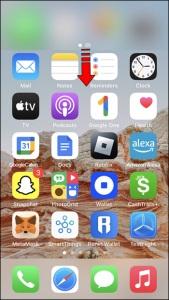
- برای باز کردن کنترلهای اضافی، نوار لغزنده صدا را طولانی فشار دهید.
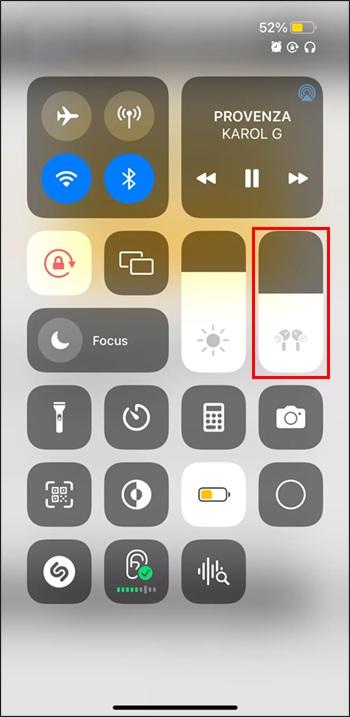
- روی نماد Noise Control ضربه بزنید و سپس Off را انتخاب کنید .

اگر آیفونی دارید که دکمه هوم دارد، این مراحل را دنبال کنید.
حتما بخوانید: آموزش رفع مشکل ضعیف و کم شدن صدای ایرپاد
- انگشت خود را از پایین آیفون به بالا بکشید.
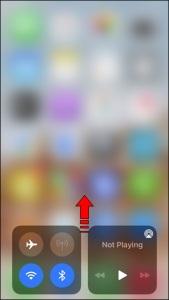
- لغزنده صدا را به مدت طولانی فشار دهید تا کنترل ها گسترش یابد.
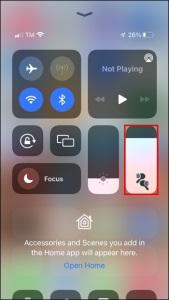
- روی Noise Control و سپس خاموش ضربه بزنید .
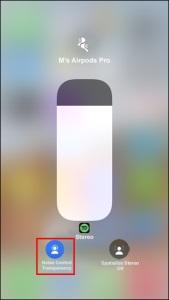
تنظیمات صدای ایرپاد پرو در آیفون
4. تقویت صدای AirPods Pro از طریق دستکاری تنظیمات محل اقامت هدفون آیفون
یافتن تنظیمات صدای عالی برای هدفون شما میتواند فرآیندی دقیق باشد. AirPods Pro سه پیشتنظیم را ارائه میکند که میتواند به شما یک راهآهن بدهد: آهنگ متعادل، محدوده صوتی و روشنایی. آهنگ متعادل تنظیم پیشفرض است و یک منظره صوتی کامل ارائه میدهد که باید بیشتر شنوندگان را خوشحال کند. اگر به دنبال شفافیت بیشتر هستید، دامنه صوتی فرکانسهای میانرده را افزایش میدهد و تاثیر باس را اندکی کاهش میدهد و آن را برای پادکستها و سایر محتوای صوتی محور ایدهآل میکند. برای دسترسی به این تنظیمات از پیش تعیین شده، این دستورالعمل ها را دنبال کنید.
- تنظیمات را در ایفون خود باز کنید و روی Accessibility ضربه بزنید .
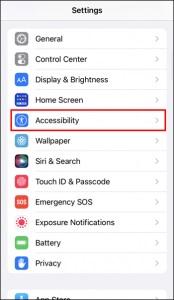
- گزینه Audio/Visual را انتخاب کنید و روی Headphone Accommodations ضربه بزنید .
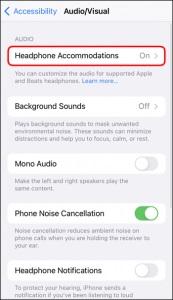
5. تقویت صدای AirPods Pro از طریق سفارشی کردن تنظیمات صوتی در ایفون یا ایپد
اگر از کیفیت صدای AirPods Pro خود راضی نیستید، یک ویژگی کمتر شناخته شده وجود دارد که ممکن است بتواند به شما کمک کند. این «تنظیم صوتی سفارشی» نام دارد که برای ایجاد یک نمایه شنوایی که به طور خاص برای شما طراحی شده است. فرآیند ساده است.
حتما بخوانید: آموزش روش شارژ کردن ایرپاد AirPods
- برنامه تنظیمات را در iPhone/iPad خود باز کنید و روی Accessibility ضربه بزنید .
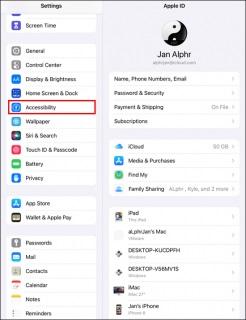
- روی Audio & Visual ضربه بزنید و سپس Headphone Accommodations را انتخاب کنید .
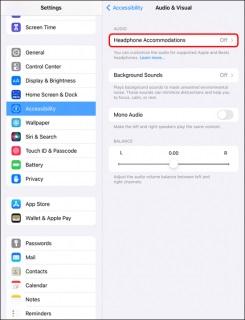
- روی تنظیم صدای سفارشی ضربه بزنید .
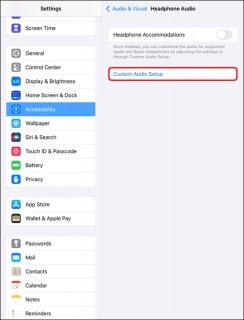
هنگامی که آن را روشن کردید، باید AirPods Pro خود را قرار دهید و منتظر یک سری سوالات و صداها باشید. بر اساس پاسخ های شما، سیستم یک نمایه شنوایی ایجاد می کند که هدف آن بهبود کیفیت صدای AirPods Pro شما برای موسیقی و تماس های تلفنی است. اگر از نتایج ناراضی هستید، همیشه می توانید به عقب برگردید و راه اندازی را دوباره اجرا کنید. حتی اگر پیشرفت عمده ای ایجاد نکند، باز هم ارزش آن را دارد که فقط صدای AirPods Pro خود را به خوبی تنظیم کنید تا با شنوایی شما مطابقت داشته باشد.
6. تقویت صدای AirPods Pro از طریق روشن کردن صدای فضایی
اگر تا به حال می خواستید در میانه فیلم یا برنامه تلویزیونی مورد علاقه خود احساس کنید، اکنون می توانید با AirPods Pro. Spatial Audio از ردیابی سر پویا برای ایجاد تجربهای شبیه به تئاتر در هر کجا که میروید استفاده میکند. شما احساس خواهید کرد که صدا را در اطراف خود می شنوید، درست مانند یک موقعیت واقعی. علاوه بر این، صوتی فضایی همچنین می تواند به کاهش حواس پرتی و نویز پس زمینه کمک کند.
حتما بخوانید: رفع مشکل کار نکردن کنترل حسگر حساس به فشار ایرپاد پرو
این می تواند به ویژه زمانی مفید باشد که می خواهید بر روی یک کار خاص تمرکز کنید یا زمانی که در یک محیط پر سر و صدا هستید. به طور کلی، صوتی فضایی می تواند به طور قابل توجهی کیفیت صدای AirPods Pro شما را بهبود بخشد و تجربه شنیداری فراگیرتری را ارائه دهد. در اینجا نحوه روشن کردن Spatial Audio آورده شده است.
- مرکز کنترل را باز کنید و نوار لغزنده صدا را به مدت طولانی فشار دهید. شما باید یک نماد AirPods Pro را ببینید.
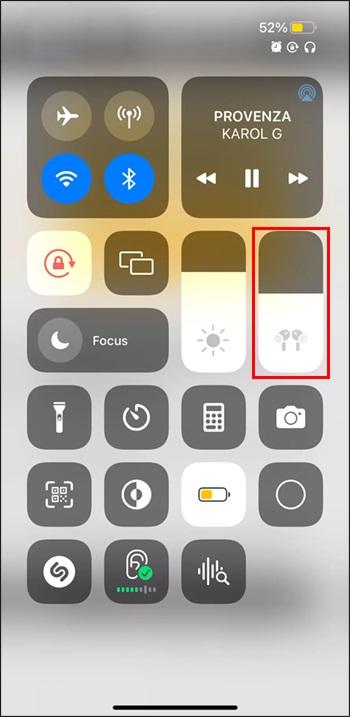
- دکمه Spatial Audio یا Spatialize Stereo که در گوشه سمت راست پایین صفحه نمایش شما ظاهر می شود را تغییر دهید .
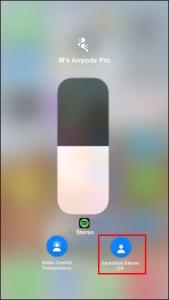
پس از آن، فقط بنشینید و از نمایش لذت ببرید.
7. تقویت صدای AirPods Pro از طریق تست کردن تناسب AirPods Pro
استفاده از نوک گوش با اندازه نامناسب با AirPods Pro شما میتواند به کیفیت صدای کمتر از حد مطلوب منجر شود. اگر AirPods Pro شما به نظر نمی رسد آنطور که باید در گوش شما باقی بماند، ارزش بررسی این را دارد که ببینید آیا از نکات گوش با اندازه مناسب استفاده می کنید یا خیر. اپل یک تست تناسب نوک گوش مبتنی بر نرمافزار ارائه میکند که تشخیص اندازه نوک گوش (کوچک، متوسط یا بزرگ) را آسان میکند. برای استفاده از Ear Tip Fit Test این مراحل را انجام دهید.
- AirPods Pro خود را به آیفون خود متصل کنید و سپس برنامه تنظیمات را باز کنید.
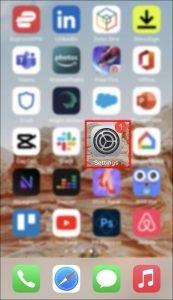
- به Bluetooth > AirPods > Ear Tip Fit Test بروید .
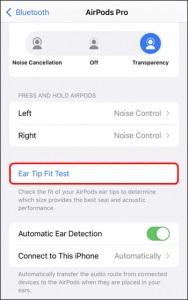
- برای تکمیل تست، اعلان های روی صفحه را دنبال کنید.
هنگامی که آزمایش کامل شد، خواهید فهمید که کدام نوک گوش بهترین مهر و موم را برای گوش شما ایجاد می کند.
8. تقویت صدای AirPods Pro از طریق روشن کردن تقویت مکالمه
ویژگی جدید Conversation Boost در AirPods Pro یک راه عالی برای بهبود کیفیت صدای تماس های تلفنی شما است. این ویژگی به طور خودکار تنظیمات صوتی تماس های تلفنی را بر اساس محیط شما تنظیم می کند. این می تواند در موقعیت های پر سر و صدا مفید باشد، زیرا شنیدن صدای فرد در آن سوی خط را برای شما آسان تر می کند.
حتما بخوانید: نحوه چاپ و حکاکی کردن یک متن یا ایموجی روی قاب ایرپاد
همچنین میتوان از تقویت مکالمه برای تقویت صدای صدای شما استفاده کرد، بنابراین شنیدن صدای شما برای طرف مقابل آسانتر است. بهترین نکته در مورد این ویژگی این است که می توان آن را با فشار ساده یک دکمه روشن و خاموش کرد، بنابراین می توانید در صورت نیاز از آن استفاده کنید و در صورت عدم نیاز آن را خاموش کنید. برای روشن کردن Conversation Boost، این مراحل را دنبال کنید.
- برنامه تنظیمات را در iPhone خود باز کنید و روی Accessibility ضربه بزنید .
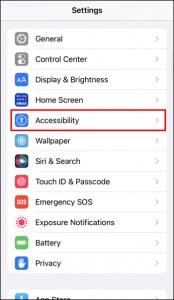
- Headphone Accommodations را انتخاب کنید .
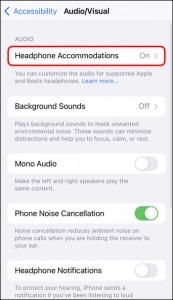
- روی Transparency Mode ضربه بزنید و گزینه Conversation Boost را تغییر دهید .
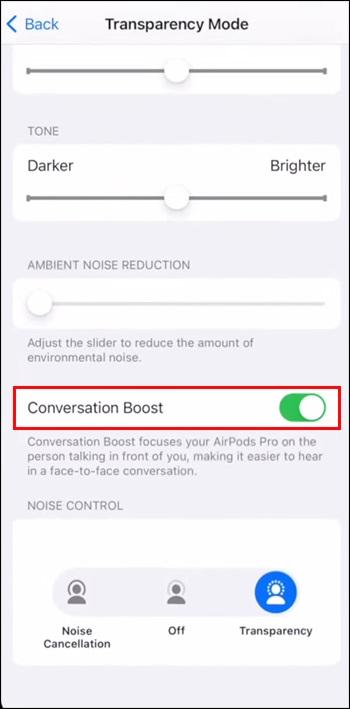
سخن آخر
AirPods Pro بهعنوان یک محصول عالی شناخته میشود، اما همواره راههایی برای بهبود کیفیت صدا وجود دارد. هر کاربر دارای سلیقه و ترجیحات خاص خود است، بنابراین ممکن است همه ویژگیهایی که در این مقاله به آنها پرداختهایم برای شما مناسب نباشند. اما با کمی آزمایش و تنظیمات شخصیسازی، میتوانید از تجربه صوتی خود با AirPods Pro نهایت استفاده را ببرید. در نهایت، هدف ما این است که به شما کمک کنیم بهترین کیفیت صدا را برای لذت بیشتر از موسیقی و پادکستهایتان به دست آورید.
مطالب مرتبط:
چگونه ایرپاد را به کامپیوتر وصل کنیم
آموزش حل مشکل کار نکردن ایرپاد اپل در یک گوش


دیدگاه ها